 Windows 10 origina manojo de aplicaciones que pueden parecer útiles que pero posible nunca es necesario. Este es uno de los el forcejeo que no solo se limitan a Windows 10. La versión Other Windows también tiene una cierta cantidad de aplicaciones inútiles conocidas como Bloatware o Crapware.
Windows 10 origina manojo de aplicaciones que pueden parecer útiles que pero posible nunca es necesario. Este es uno de los el forcejeo que no solo se limitan a Windows 10. La versión Other Windows también tiene una cierta cantidad de aplicaciones inútiles conocidas como Bloatware o Crapware.
Los Manufacture llenan las nuevas computadoras portátiles, PC, tabletas y teléfonos con aplicaciones preinstaladas que no solo usan espacio en el disco duro sino que a veces causan cuestiones diferentes.Así que es mejor quitar Bloatware y crapware en Windows 10.
Desafortunadamente, Windows 10 no quiere que los usuarios desinstalen aplicaciones universales como Money, People, Maps y otros. Sin embargo, esto no significa que no pueda deshacerse del de de Windows 10 bloatware o preinstalado crapware
Hoy, en este artículo te voy a ayudar a identificar el pieza no deseada de software y cómo eliminar bloatware de Windows 10.
¿Qué es Bloatware / Crapware?

Bloatware y crapware son cosas similares, pero en realidad son diferentes. Asi que conoce ambos de ellos individualmente.
Bloatware vino preinstalado en la máquina o con algún otro software; El propósito principal de esto es ganar dinero extra a sus socios. Sin embargo, puede ser valioso para usted. . Por ejemplo, el antivirus McAfee viene con otros programas como el producto Adobe. Posiblemente no lo instalarás pero lo tendrás en tu sistema
Crapware es un software que consigue instala en tu sistema sin tu voluntad. Esto generalmente viene preinstalado por el fabricante del sistema o se instala accidentalmente con algún programa instalado por usted.
Bueno, Crapware no sirve de nada y suele ser un tipo de barra de herramientas del navegador, cambio de navegador predeterminado, un programa innecesario que comienza con la máquina y otros. El único propósito de Crapware es ganar dinero extra para que el fabricante del sistema o el desarrollador del programa lo instale en su PC / computadora portátil.
Si usted es incapaz el software de instalación de Windows 10 en su computadora manualmente, A continuación, puede descargar la herramienta de eliminación de terceros para decir adiós bloatware y crapware.
Bueno, hay muchos desinstaladores de terceros disponibles en la web y es completamente su voluntad usar lo que sea tú me gusta.
Entonces, es muy importante decir adiós bloatware y crapware, para liberar espacio en el disco duro y hacer que Windows 10 funcione mejor. Aquí aprenderá diferentes formas probables de eliminar Windows 10 bloatware / crapware.
¿Cómo quitar Windows 10 Crapware / Bloatware?
Ahora sabes qué son los crapware y los bloatware, y probablemente quieras deshacerte de ellos. Afortunadamente, al igual que cualquier otro programa de terceros, puede eliminarlos fácilmente sin alguna daño a tu computadora. Hay un par de maneras de eliminar el software no deseado de sus computadoras, y les mostraré todas.
Solución 1 – Desinstalar Bloatware / Crapware manualmente
Bueno, algunos bloatware de Windows 10 se eliminan o desinstalan fácilmente. Existen varias aplicaciones, como noticias, deportes,dinero, Silverlight, PC Cleaners, Java y otras.
Localice la aplicación que necesita eliminar> haga clic con el botón derecho> elija Desinstalar.
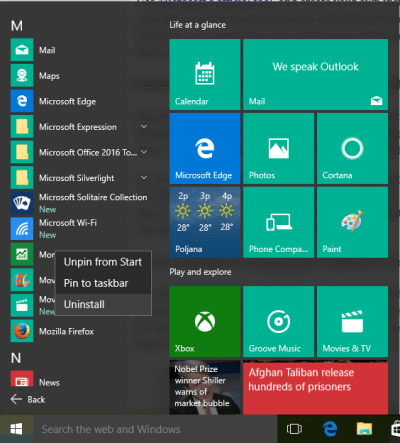 Microsoft hizo el proceso de eliminación fácil de muchos elementos en Windows 10. Pero más adelante tú hallar que Microsoft no considera que todas las aplicaciones sean iguales.
Microsoft hizo el proceso de eliminación fácil de muchos elementos en Windows 10. Pero más adelante tú hallar que Microsoft no considera que todas las aplicaciones sean iguales.
Considerablemente, las aplicaciones que Microsoft consideró como parte de la experiencia central de Windows 10 necesitan usar los comandos de PowerShell para eliminar el Bloatware Windows 10.
Solución 2- Utilizar PowerShell para eliminar Bloatware
Si los pasos anteriores no te ayudan a deshacerte del software de Windows 10, puedes usar PowerShell para eliminar el software de Windows 10.
PowerShell es una parte esencial de la gerencia del sistema de Windows. Es un lenguaje de comandos y secuencias de comandos y proporciona más control sobre windows la instalación
Asi que, en este caso, puede usar una serie de comandos de PowerShell para eliminar bloatware Windows 10.
Para hacerlo, primero abra el comando PowerShell> escriba PowerShell en el menú Inicio> haga clic en Windows PowerShell en Ejecutar como administrador.
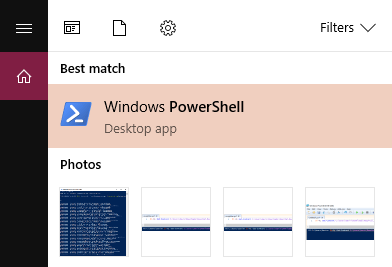 Y mira lo que necesitas quitar; El PowerShell podría eliminar inútil software o bloatware inútil de Salud y estado físico a la Calculadora de Windows.
Y mira lo que necesitas quitar; El PowerShell podría eliminar inútil software o bloatware inútil de Salud y estado físico a la Calculadora de Windows.
Por lo tanto, de esta manera puedes eliminar el software de relleno de Windows 10 o el crapware preinstalado.
también leer: 19 Problemas comunes del sistema de Windows y sus soluciones de bricolaje con facilidad
Solución 3 – Use un desinstalador de terceros
Si no puede quitar el software de instalación de Windows 10 instalado en su computadora manualmente, puede descargar la herramienta de eliminación de terceros para despedir el software de relleno y el software basura.
Bueno, hay muchos desinstaladores de terceros disponibles en la web y es completamente su voluntad usar lo que sea tú me gusta.
Pero según mi opinión y la recomendación de otros usuarios, puede hacer uso del Revo Uninstaller o CCleaner. Solo tiene que descargar la herramienta y abrirla, esta búsqueda de aplicaciones enteras y características consideradas como Bloatware / crapware y desinstalarlo simplemente.
Puede repetir el proceso si encuentra más de un programa como bloatware y se deshace automáticamente de Windows 10 bloatware.
Solución 4: use el comando DISM para eliminar Bloatware
Al igual que el comando de PowerShell, puede usar el comando DISM (Deployment Imaging Service and Management) para desinstalar aplicaciones de software.
Este es un comando muy poderoso y se usa para dar servicio al sistema operativo Windows de varias maneras diferentes. Así que hacer uso de ella para eliminar aplicaciones adicionales de su máquina.
Sigue los pasos para demandar.el comando DISM:
- Utilice el comando dado para comprobar la variedad de bloatware del sistema
- DISM / Online / Get-ProvisionedAppxPackages | seleccione-cadena Packagename
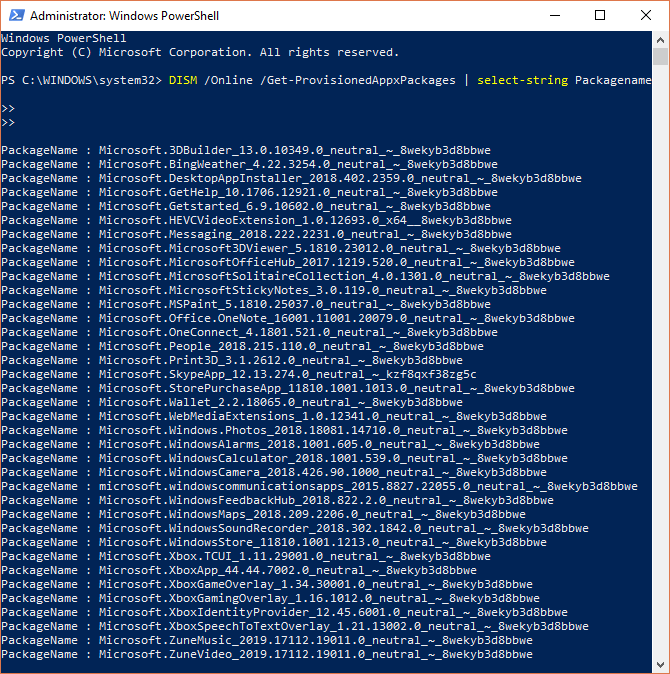
- DISM / Online / Get-ProvisionedAppxPackages | seleccione-cadena Packagename
Ahora aparece la lista de aplicaciones instaladas, así que ahora en la lista utilice los nombres de los paquetes para eliminarlos. Usa el comando dado:
-
- DISM / Online / Remove-ProvisionedAppxPackage / PackageName: PACKAGENAME

- DISM / Online / Remove-ProvisionedAppxPackage / PackageName: PACKAGENAME
- A medida que todo el proceso se complete con éxito, reinicie su sistema Windows 10 para permitir que el bacalao tenga efecto.
Y de esta manera, puedes eliminar bloatware de Windows 10.
Solución 5 – Desde el navegador Eliminar Crapware Toolbars
Como ahora eres muy consciente de los bloatware. y también cómo desinstalarlo, aquí puede ver cómo eliminar las molestas barras de herramientas de Crapware y otro software que viene con el sistema.
Muchas de las barras de herramientas de Crapware parecen programas normales pero son muy peligrosas. Y para desinstalarlos siga los pasos que se indican a continuación.
Según mi opinión, puede hacer uso de Adwcleaner, esto desinstala fácilmente los Crapwaretoolbars preinstalados.
Siga los pasos para utilizarlo:
- Descargar AdwCleaner
- Y haga clic en el botón Escanear
- A medida que se complete todo el proceso de escaneo, analice todo lo que desea limpiar, como Servicios, Archivos, Carpetas, etc.
- Luego después de seleccionar todo, haga clic en la opción Limpiar y eso es lo que AdwCleaner eliminará las barras de herramientas
Solución 6 – Comience desde cero
Esta es la última solución que puede seguir para eliminar bloatware de Windows 10. Esta solución es básicamente para los usuarios que no están seguros de que cada pieza de bloatware / crapware se elimine de su PC / portátil.
Puede volver a instalar el sistema operativo Windows 10 desde cero. Esto es bueno de su PC / ordenador portátil es de una bien conocida manufacturero como ello comprende su bloatware patrocinado en el sistema.
Y para eliminar Windows 10 Bloatware, debe realizar una instalación limpia de la copia de Windows 10 de Microsoft.
Para hacerlo, puede utilizar la herramienta oficial de Microsoft y luego crear un medio de instalación de Windows 10 con una copia nueva del sistema.
Bueno, este método lleva más tiempo que desinstalar bloatware con métodos anteriores. Pero también debe asegurarse de que la copia de Windows 10 esté completamente libre de software de terceros.
Por lo tanto, se trata de cómo eliminar bloatware de Windows 10 y liberar el disco duro y la memoria del sistema. Pero también debe asegurarse de evitar la instalación de software y aplicaciones innecesarios en el futuro. Aquí aprenderá cómo limpiar Windows PC / laptop de forma manual y automática.
también leer: Cima 5 soluciones para arreglar d3dx9_43.dll Error que falta en Windows 7, 8, 8.1 y 10
# Consejos – Cómo prevenir la instalación de Bloatware y Crapware.
Ahora, después de limpiar todo el lío de su PC / portátil con Windows 10, también es importante mantener el sistema en esa forma.
por lo tanto, aquí puedes ver algunos de los consejos útiles para evitar la instalación de crapware y bloatware para mantener tu sistema posiblemente limpio y nuevo.
Siga los consejos dados:
- Asegúrese de descargar los programas desde el sitio oficial o la página de descargas.
- Instale con cuidado el programa a medida que el software no deseado obtiene instalado en su sistema debido a la aprobación accidental. Así que asegúrate comprobar casillas enteras que pronta a ti.
- Compruebe los programas adicionales que pueden aparecer en silencio mientras se descargan las aplicaciones y el software
Durante las instalaciones del programa, lea el certificado “acordar” y no haga clic en todas las páginas de convenir ya que una vez más acepta accidentalmente descargar algo que no desea
El camino a de avance:
Sin lugar a dudas, el bloatware y el crapware de Windows 10 sin valor, por lo tanto, es mejor desinstalarlos para liberar recursos del sistema y aumentar el rendimiento de Windows 10.
En consecuencia, aquí lo , aquí he discutido toda la posible solución para decir adiós al bloatware de relleno y el crapware y hacer que su Windows 10 PC / portátil limpio.
También intente algunos tweaks fáciles para mantener el rendimiento de su sistema, como escanear profundamente su sistema con un buen programa antivirus o Windows Defender, borrar archivos temporales, desinstalar software no deseado, aplicaciones, archivos, carpeta, limpiar su sistema interna y externamente, actualizar el sistema Windows y conductores, etc.
A pesar de esto, si no es técnicamente avanzado, puede probar la herramienta de reparación de PC, para solucionar problemas comunes y errores automáticamente y optimizar el rendimiento de tu PC / laptop.
Espero que el artículo le ayude a despejar todas sus dudas, consultas si tiene alguna sugerencia, comentarios y preguntas, entonces simplemente síganos en @ http://ask.pcerror-fix.com
¡¡¡Buena suerte!!!
Hardeep has always been a Windows lover ever since she got her hands on her first Windows XP PC. She has always been enthusiastic about technological stuff, especially Artificial Intelligence (AI) computing. Before joining PC Error Fix, she worked as a freelancer and worked on numerous technical projects.